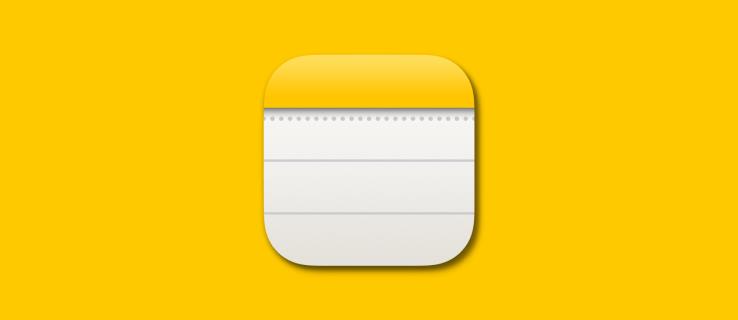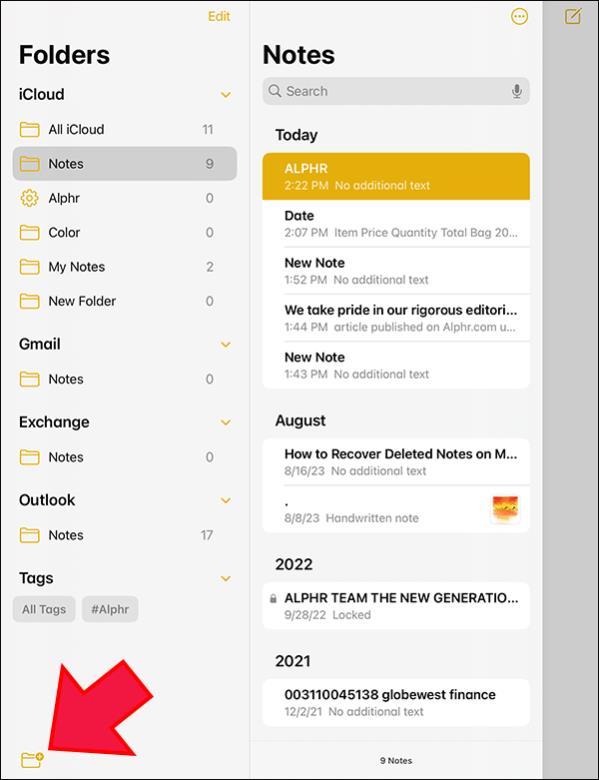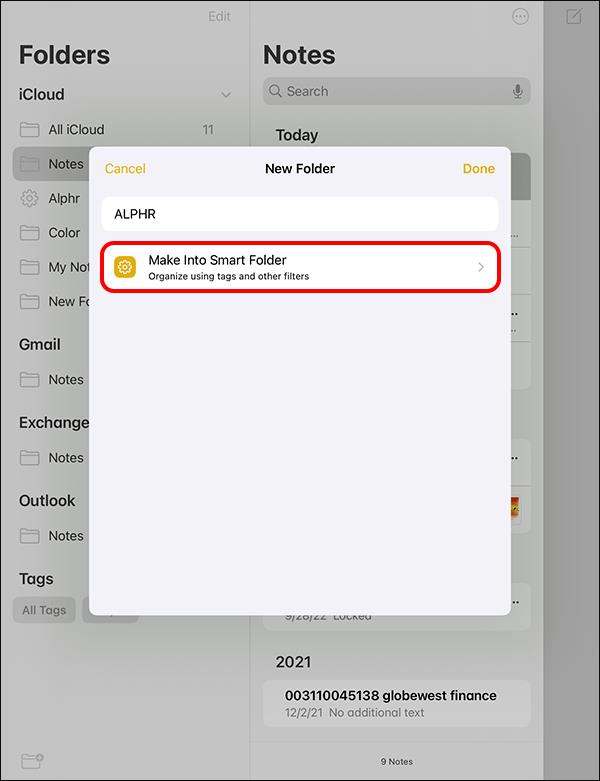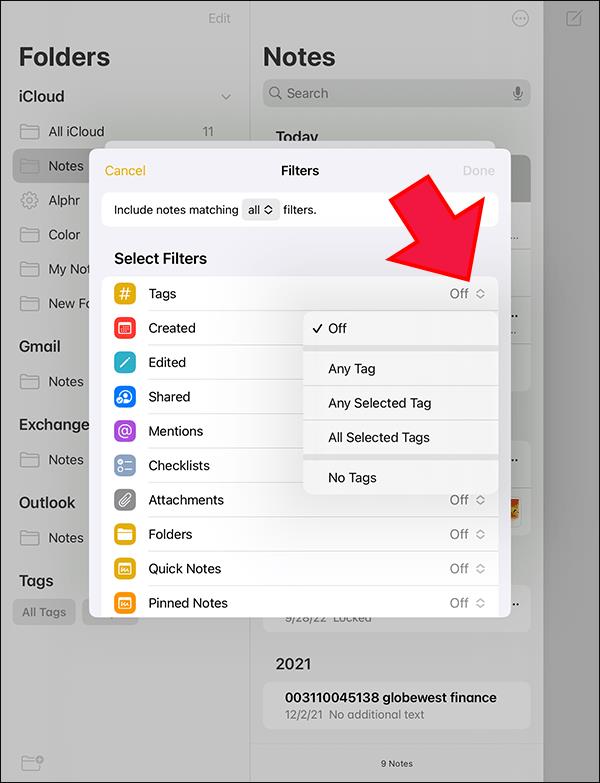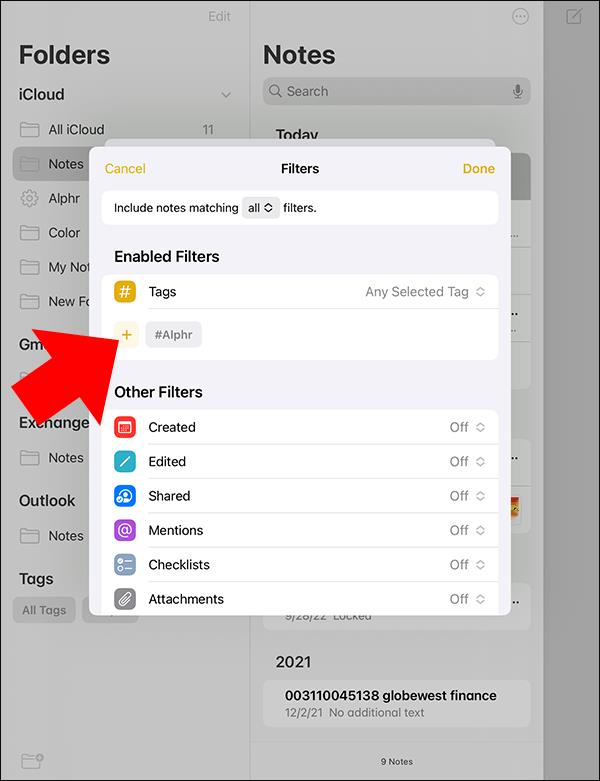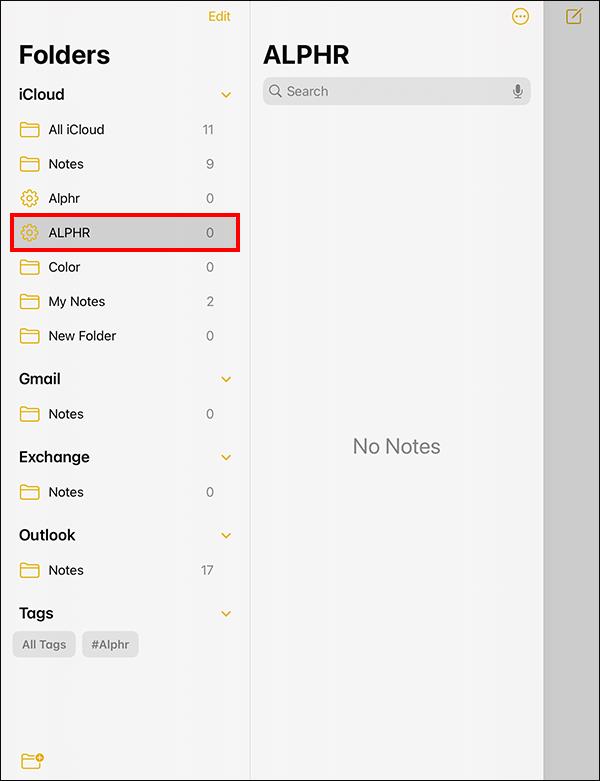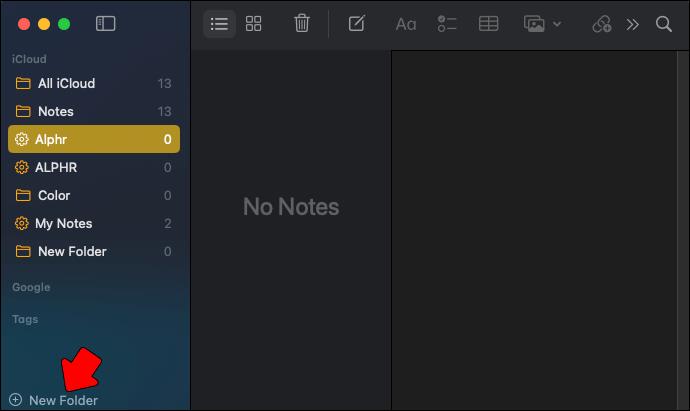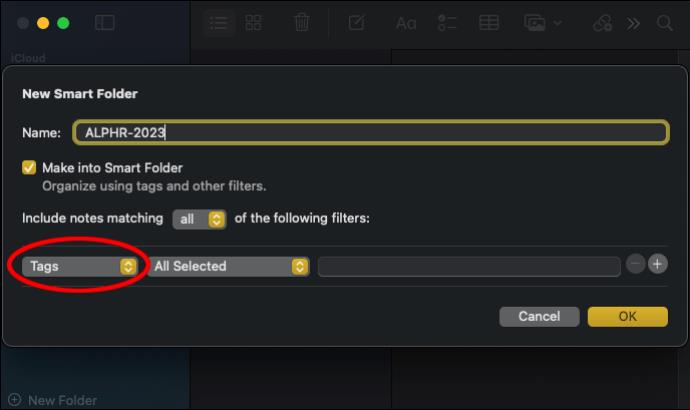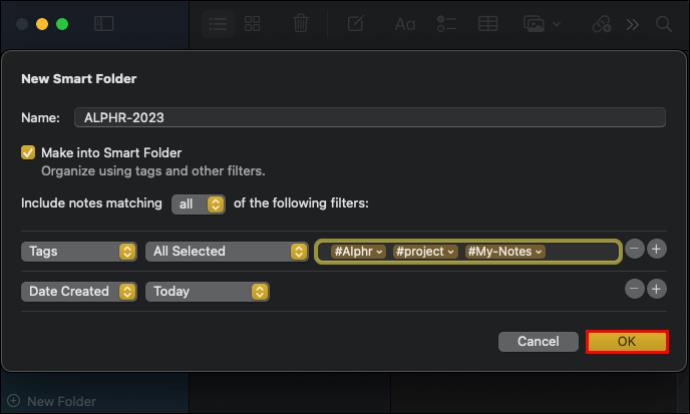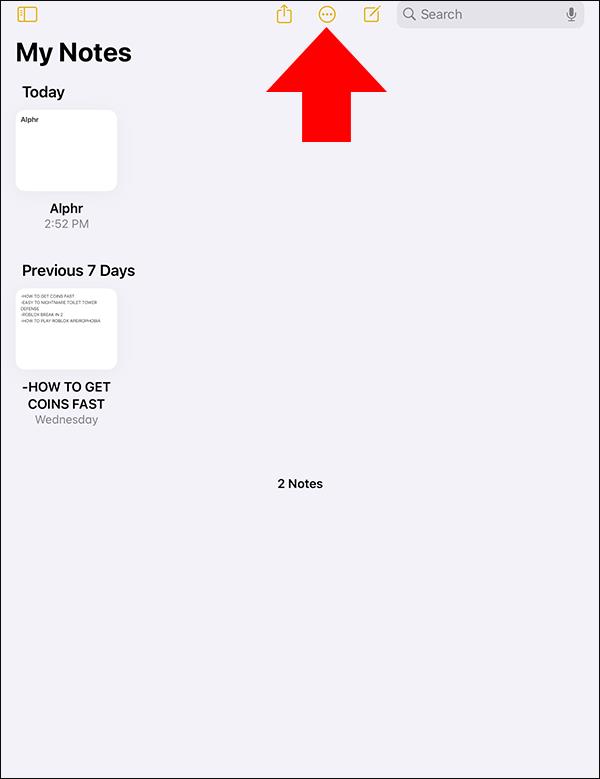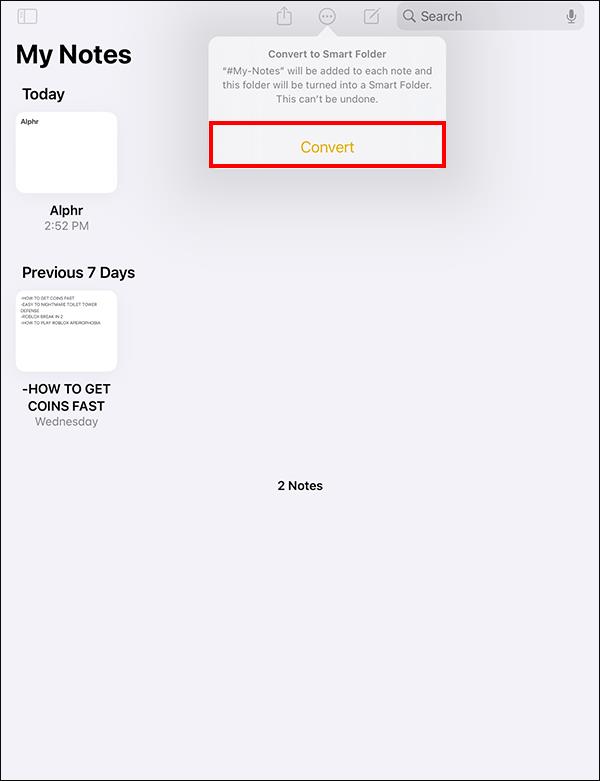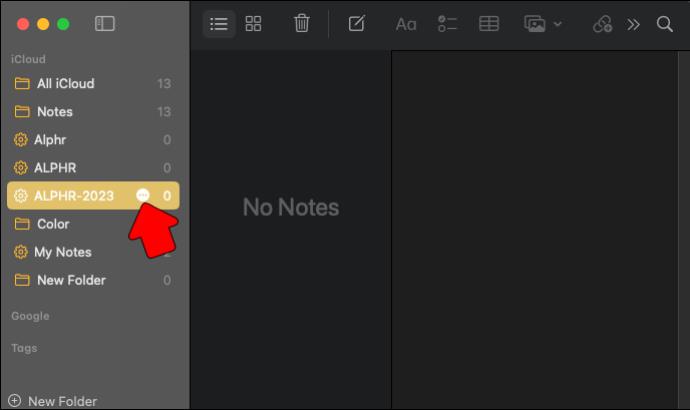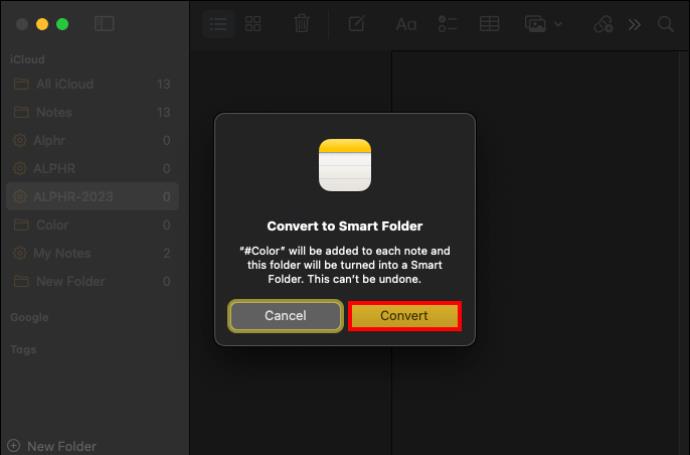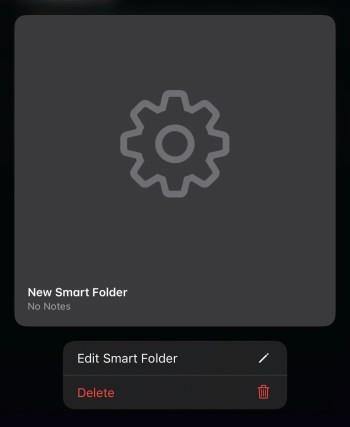Povezave naprav
Če uporabljate Apple Notes za zapisovanje bistvenih in nebistvenih zapiskov, so se ti morda nakopičili do stopnje, ko je njihovo sledenje ali upravljanje zahtevno. To težavo lahko rešite s pametnimi mapami, ki samodejno združijo vaše zapiske v določene kategorije.
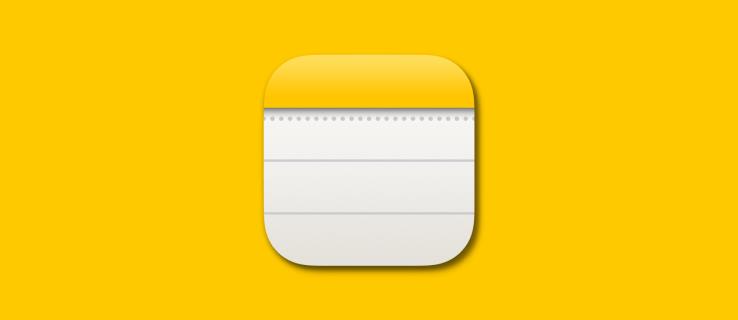
Če ne veste, kako uporabljati pametne mape, ste na pravem mestu. Ta članek vas bo vodil, kako uporabljati pametne mape v Apple Notes v napravi iPhone, iPad in Mac za učinkovito organiziranje zapiskov.
Kaj so pametne mape v Apple Notes?
Pametne mape so v mapi Apple Notes prikazane kot ikona zobnika. Ne izstopajo le po videzu, temveč tudi po funkcionalnosti, saj so več kot običajna mapa. Pametne mape lahko organizirajo vaše zapiske z nastavljenimi pogoji. Da bi to omogočili, poleg drugih filtrov, kot so datum ustvarjanja, datum urejanja, skupna raba in priloge, uporabljajo filtre oznake (#).
Na primer, recimo, da si pogosto delate zapiske, povezane s hrano. Ustvarite lahko pametno mapo z imenom Food in dodate oznake, kot so #zelenjava, #maščobe, #beljakovine in #pijače. Ko naslednjič ustvarite nov zapisek in uporabite oznako #maščobe (v naslovu ali osrednjem besedilu), se samodejno premakne v mapo Food Smart Folder.
Upoštevajte, da med oznakami v Apple Notes ne sme biti presledkov. Torej lahko uporabite eno besedo ali več besed brez presledkov. Za združevanje več besed lahko uporabite vezaj (-) ali podčrtaj (_).
Vaši Apple Notes, zaščiteni z geslom, bodo tudi samodejno kategorizirani v pametnih mapah, ko uporabite ustrezne oznake.
Kako ustvariti pametne mape v Apple Notes na iPhone in iPad
Če želite v napravi iPhone ali iPad ustvariti pametno mapo v Apple Notes, naredite naslednje:
- Odprite aplikacijo Notes in pojdite na mape.
- Izberite ikono mape z znakom plus v spodnjem levem kotu, da ustvarite novo mapo.
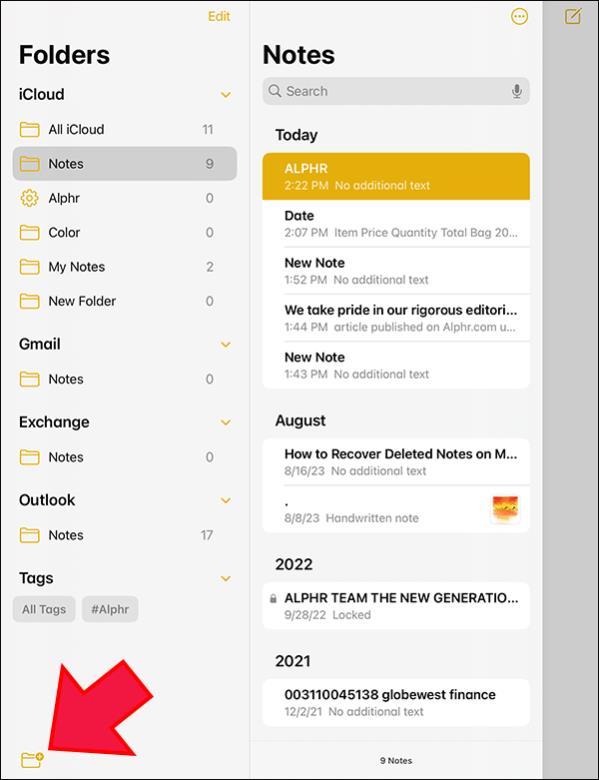
- Vnesite ime mape in izberite Make into Smart Folder . Odpre se stran, kjer morate izbrati kriterije za kategorizacijo vaših zapiskov. Vsi filtri bodo navedeni s svojimi ikonami in imeni.
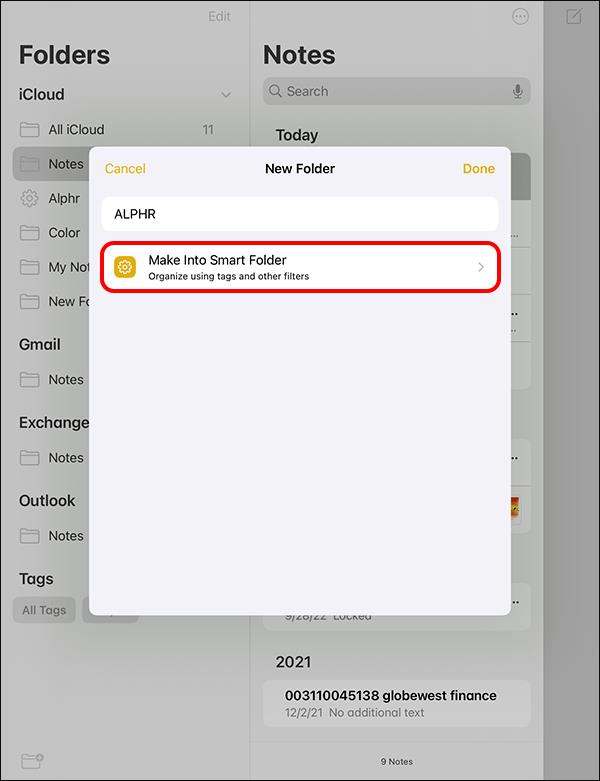
- Na vrhu boste našli Vključi opombe, ki se ujemajo s filtri . Tapnite spustni meni med ujemanjem in filtrom.
- Izberite Vse , da kategorizirate svoje zapiske na podlagi vseh navedenih filtrov, ali Kateri koli , da izberete nekaj filtrov. V tem primeru predpostavimo, da je vaš primarni filter Oznake .
- Tapnite Oznake (prvi filter na seznamu). Tapnite spustni meni na desni z besedo Izklopljeno .
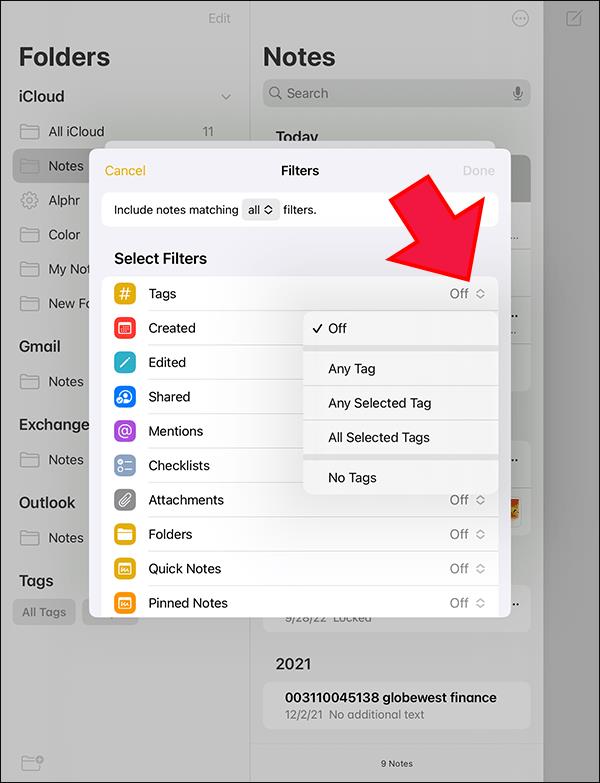
- To vas pozove, da določite svoje oznake. Na voljo imate štiri možnosti: Katera koli oznaka , Katera koli izbrana oznaka , Vse izbrane oznake in Brez oznak. V tem primeru recimo, da izberete Katera koli izbrana oznaka za prikaz opomb z navedenimi oznakami.
- Izberite znak Dodaj pod Oznake. Vnesite oznako, ki jo želite uporabiti, in kliknite Dodaj . Ponovite postopek, da dodate več oznak, ki mu sledi Končano , ko končate.
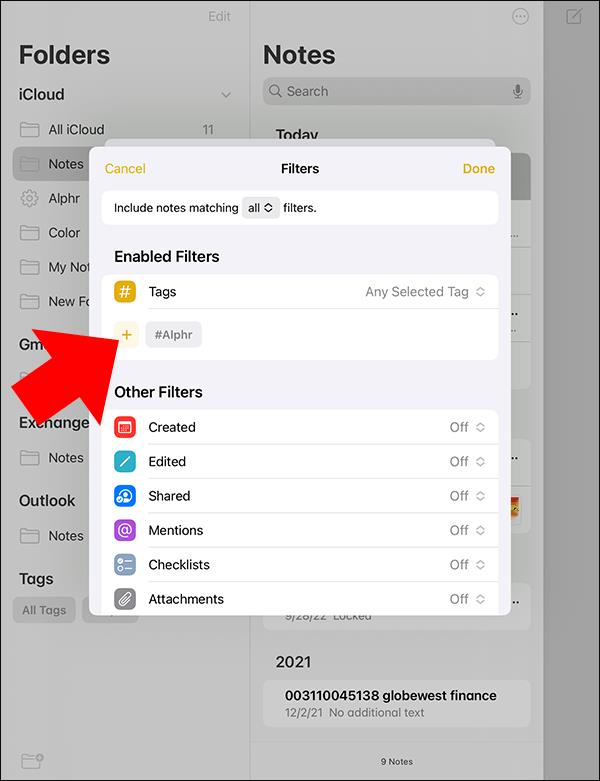
- Pojdite na druge filtre pod filtrom oznake, ki ga želite uporabiti. V spustnem meniju na desni nastavite posebna merila.
- Ko končate, se na seznamu map prikaže pametna mapa z izbranim imenom.
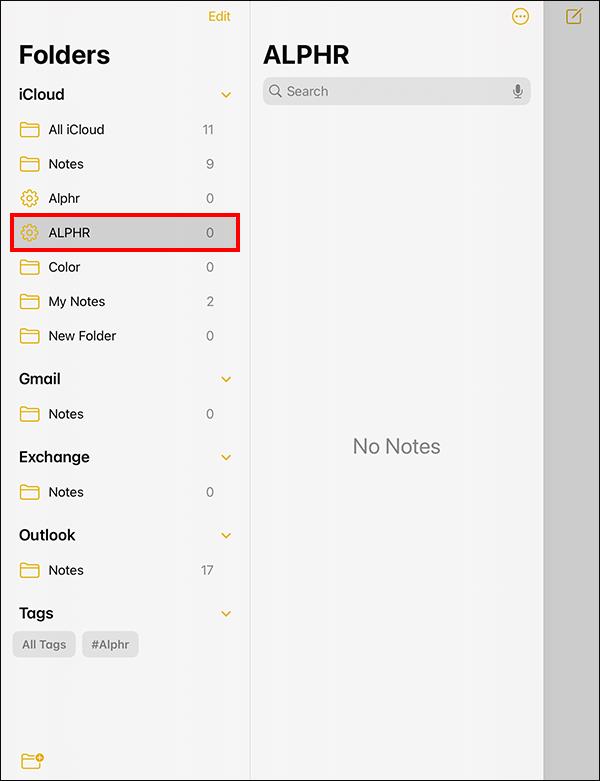
Če ustvarite zapisek, ki ustreza filtrom te mape, se samodejno shrani sem.
Kako ustvariti pametne mape v Apple Notes na Macu
Za ustvarjanje pametne mape na vašem Macu sledite tem korakom:
- Pojdite na Launchpad in kliknite Apple Notes, da ga odprete.
- V levi stranski vrstici se pomaknite navzdol in kliknite Nova mapa.
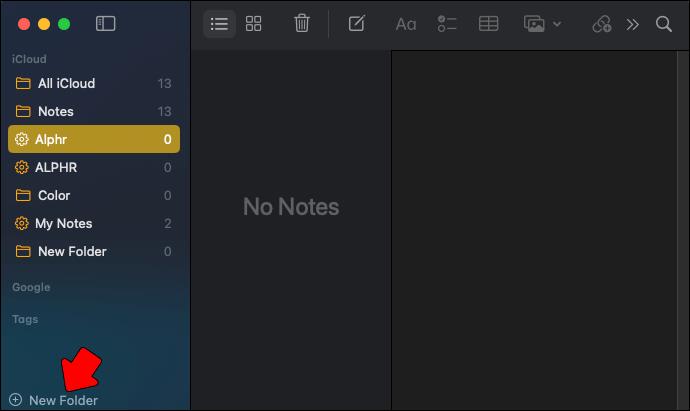
- Prikažeta se dve možnosti. Tapnite Pametna mapa . To vas popelje na drugo stran.
- Vnesite ime mape v režo za ime. Prepričajte se tudi, da je potrjeno polje poleg Make into Smart Folder .

- Pojdite na Vključi ujemanje zapiskov in kliknite spustni meni. Izberite Vse , da svoje zapiske kategorizirate glede na vse filtre, ali Kateri koli , da izberete želene filtre.
- Tapnite Oznake , da prikažete štiri možnosti filtra oznak. Izberite svoja merila in vnesite svoje oznake v polje na desni.
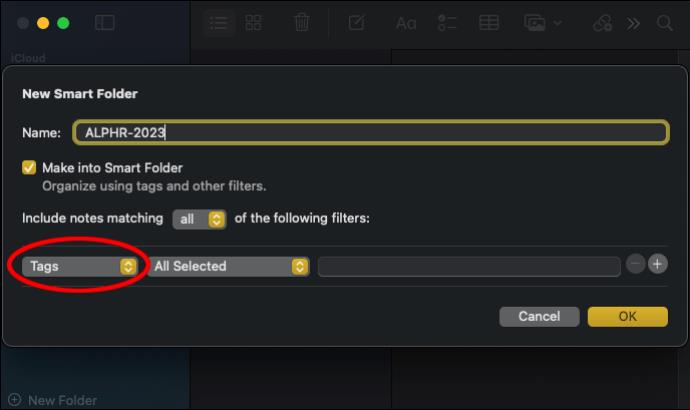
- Kliknite znak Dodaj (+) na desni, ko končate z dodajanjem oznak.
- Za prikaz drugih filtrov izberite spustni meni poleg Oznake . V spustnem meniju nastavite merila za vsakega in kliknite V redu , ko končate.
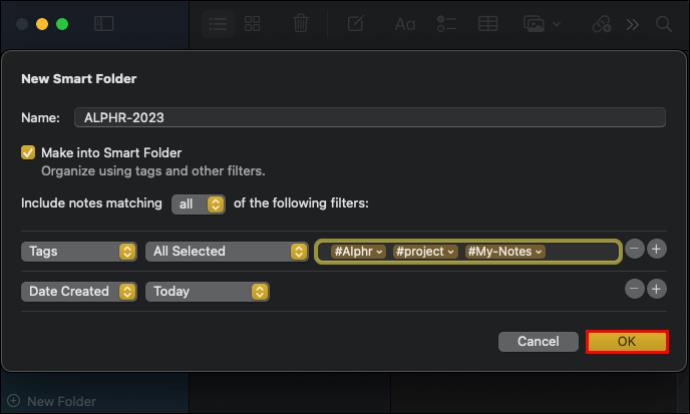
- Vaša pametna mapa se prikaže v stranski vrstici na levi. Ko ustvarite opombo, ki izpolnjuje pogoje filtra, določene za to pametno mapo, se samodejno shrani sem.
Naučite se nekaj priročnih bližnjic na tipkovnici Apple Notes za pospešitev ustvarjanja novih zapiskov in pametnih map.
Kako pretvoriti običajno mapo v pametno mapo v Apple Notes
Applova aplikacija Notes ima številne funkcije, vključno z možnostjo pretvorbe običajnih map v pametne mape. Vendar je to enosmeren postopek, kar pomeni, da pametnih map ne morete pretvoriti nazaj v običajne mape. Torej, ko se odločite za pretvorbo običajnih map, vedite, da je to trajen postopek.
Prav tako lahko pretvorite samo preproste mape. Nemogoče je pretvoriti mape s podmapami, zaklenjenimi zapiski in mapami v skupni rabi.
Takole pretvorite običajne mape v pametne mape v Apple Notes v napravah iPad in iPhone:
- Odprite Apple Notes in pojdite v mapo, ki jo želite pretvoriti.
- Dotaknite se ikone Elipse na desni, da odprete več možnosti.
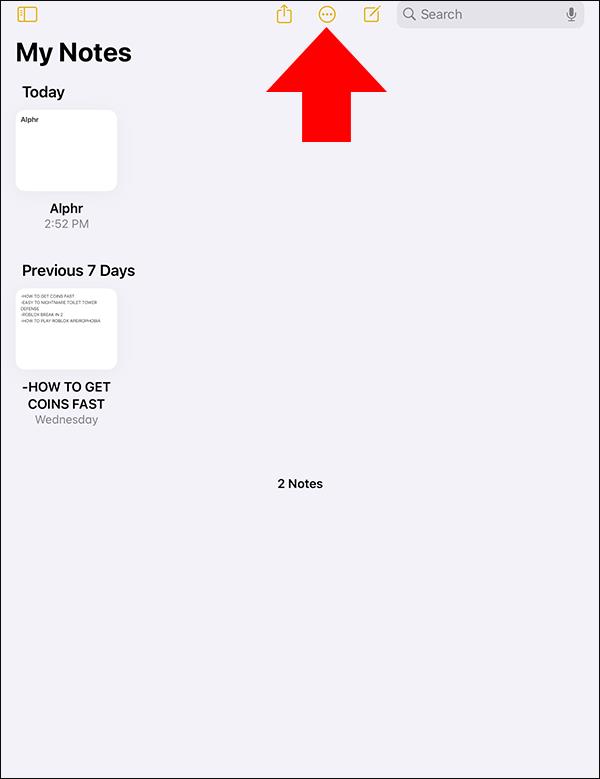
- Pomaknite se na dno in kliknite Pretvori v pametno mapo .
- Tapnite Pretvori za potrditev ali Prekliči za prekinitev.
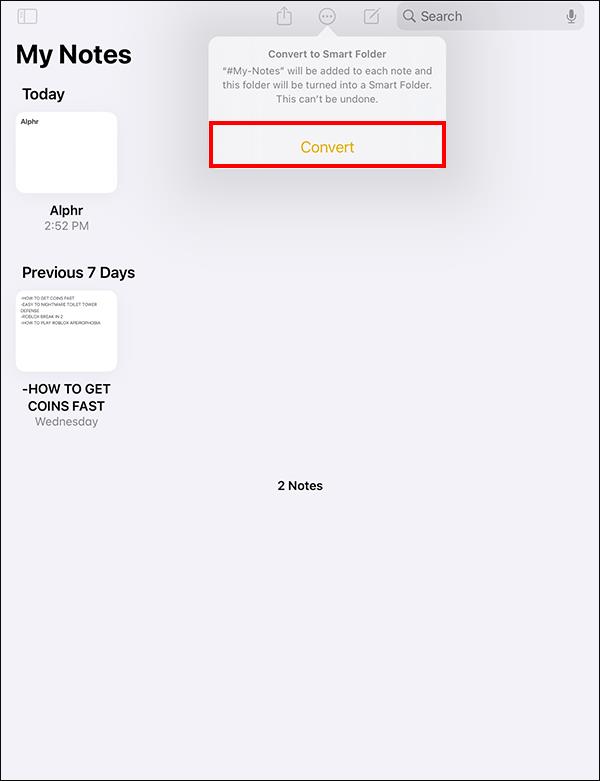
- Če se odločite za pretvorbo, gredo vsi vaši zapiski v pametno mapo z oznako običajnega imena mape.
Če uporabljate Mac, naredite naslednje:
- Odprite Apple Notes in pojdite v mapo, ki jo želite pretvoriti.
- Premaknite miškin kazalec nad mapo in kliknite ikono elipse , ki se prikaže na desni.
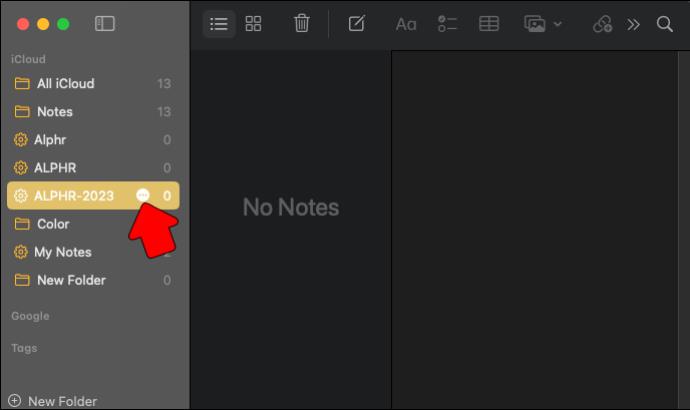
- Pomaknite se na dno možnosti in kliknite Pretvori v pametno mapo . Druga možnost je, da z desno miškino tipko kliknete mapo, ki jo želite pretvoriti, in izberete Pretvori v pametno mapo .
- Kliknite Pretvori v pojavnem sporočilu, ki se prikaže.
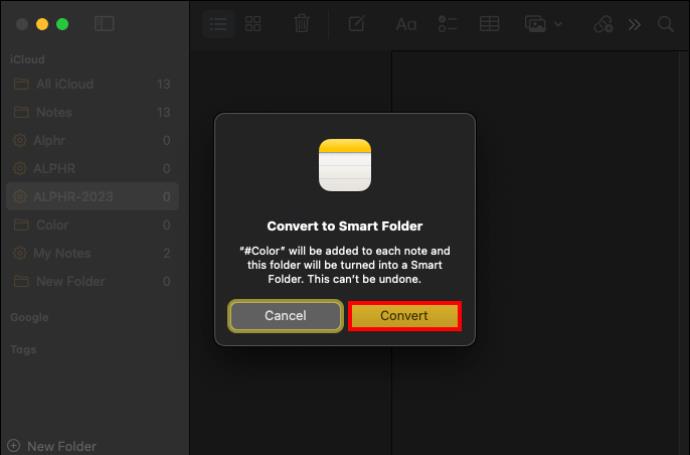
- Vaša mapa se pretvori v pametno mapo, opombe pa dobijo oznako imena mape.
Samodejno organizirajte svoje zapiske s pametnimi mapami
Dobra stvar pri pametnih mapah v Apple Notes je, da olajšajo breme ročnega organiziranja vaših zapiskov. Vse, kar se od vas zahteva, je, da nastavite merila za kategorizacijo svojih zapiskov. Nato se vse vaše povezane opombe samodejno premaknejo v isto pametno mapo. Tako jih je enostavno priklicati, tudi če uporabljate iPhone, iPad ali Mac. Do Apple Notes lahko dostopate celo v računalniku z operacijskim sistemom Windows, da dostopate do vseh svojih pomembnih zapiskov.
pogosta vprašanja
Kako preimenujem ali uredim pametno mapo?
Za preimenovanje pametne mape in urejanje filtrov: tapnite Uredi pametno mapo in vnesite novo ime v polje za ime. Če želite urediti filtre, tapnite Uredi pametno mapo in kliknite Upravljanje pametne mape. Prilagodite filtre in kliknite Končano.
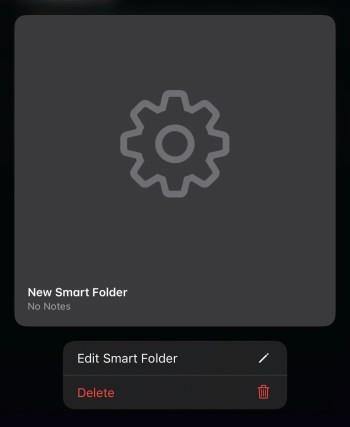
Kako razvrstim svoje pametne mape po določenih kriterijih?
Razvrščanje zapiskov v določeni obliki zapisa: Čeprav ne morete vnesti meril za razvrščanje, lahko najdete različne načine razvrščanja, tako da kliknete Razvrsti po . Pametne zapiske lahko združite po datumu tako, da kliknete Združi po datumu .
Kako si ogledam zapiske kot sličice namesto kot seznam?
Če si želite svoje zapiske ogledati kot sličice namesto seznamov, preprosto naredite naslednje: Kliknite Pogled kot galerijo in izberite Sličice.